Buscar itens no catálogo
Para solicitar algum item do catálogo, você deve estar logado em seu Workspace. No painel principal, acione o ícone de busca (![]() ).
).
Ao clicar, você será redirecionado para a página de buscas, que deve ser semelhante a imagem abaixo:
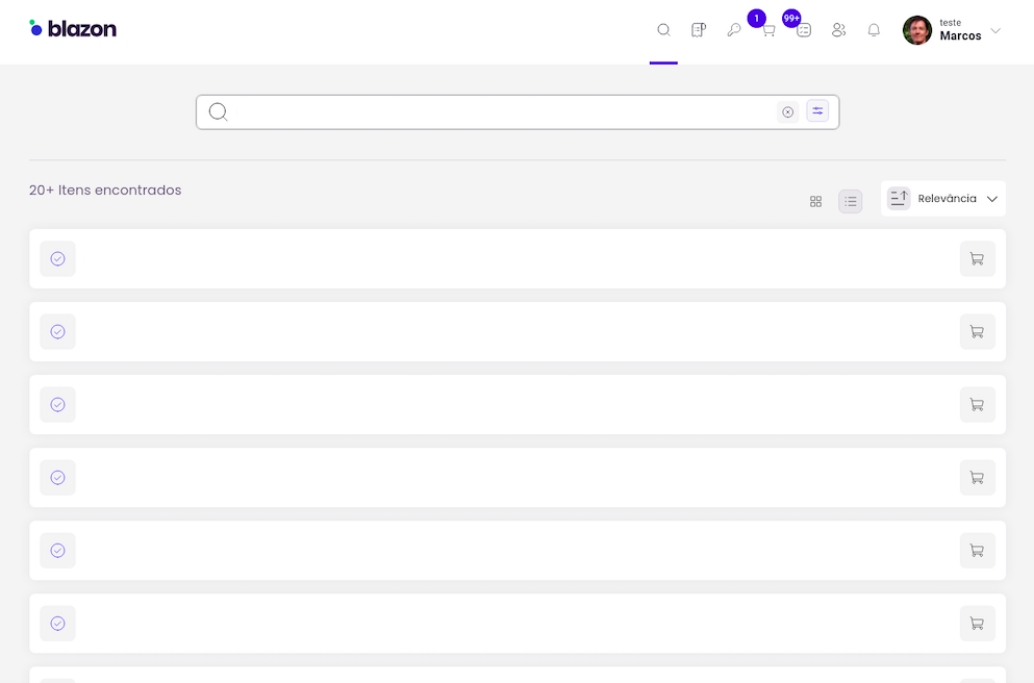
Para encontrar o item desejado, digite uma palavra chave relacionada a ele ou você poderá utilizar uma busca pré-configurada.
As buscas pré-configuradas facilitam pois é possível, através delas, aplicar filtros que diminuem a quantidade de registros retornados. As buscas pré-configuradas, podem ser acessadas a partir da opção (![]() ) que se encontra posicionada ao lado direito do campo de busca.
) que se encontra posicionada ao lado direito do campo de busca.
A apresentação do resultado da busca pode ainda ser visualizada na forma de um Grid (![]() ) ou Lista (
) ou Lista (![]() ), bastando acionar os elementos de apresentação. O resultado também pode ser organizado por relevância ou ordem alfabética, semelhante a imagem abaixo:
), bastando acionar os elementos de apresentação. O resultado também pode ser organizado por relevância ou ordem alfabética, semelhante a imagem abaixo:
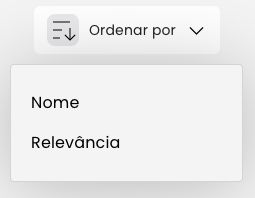
Ao encontrar o item do catálogo desejado, conforme descrito na busca, você deve acionar o ícone do carrinho, à direita do item selecionado na busca, como ilustrado anteriormente, assim será adicionado a seu carrinho.
Nesse ponto, o ícone do carrinho representará essa ação, informando o número de itens existente no seu carrinho, semelhante a imagem mostrada a seguir:

Uma vez que o item do catálogo foi adicionado ao carrinho de solicitações, o próximo passo é fazer o checkout do item.
Last updated
Was this helpful?

